目录
1、安装gitlab
官网地址:The DevSecOps Platform | GitLab
国内地址:GitLab-10万企业使用的一站式DevOps平台_GitLab中文官网
下载gitlab包并上传到服务器
yum -y install gitlab-jh-16.5.2-jh.0.el7.x86_64.rpm初始化
vim /etc/gitlab/gitlab.rb修改:
external_url 'http://192.168.8.129'刷新配置
gitlab-ctl reconfigure查看状态
gitlab-ctl status
[root@gitlab ~]# netstat -lntup|grep 80
tcp 0 0 127.0.0.1:8080 0.0.0.0:* LISTEN 4073/unicorn master
tcp 0 0 0.0.0.0:80 0.0.0.0:* LISTEN 4112/nginx: master
tcp 0 0 0.0.0.0:8060 0.0.0.0:* LISTEN 4112/nginx: master
2、Web界面操作
访问192.168.8.129

查看root用户密码
grep ^Password /etc/gitlab/initial_root_password
2.1 登录

修改语言


然后刷新页面

2.2 创建项目组


2.3 添加密钥
在服务器上使用ssh-ketgen 命令创建ssh密钥
ssh-keygencat .ssh/id_rsa.pub
将密钥添加到web界面的用户中
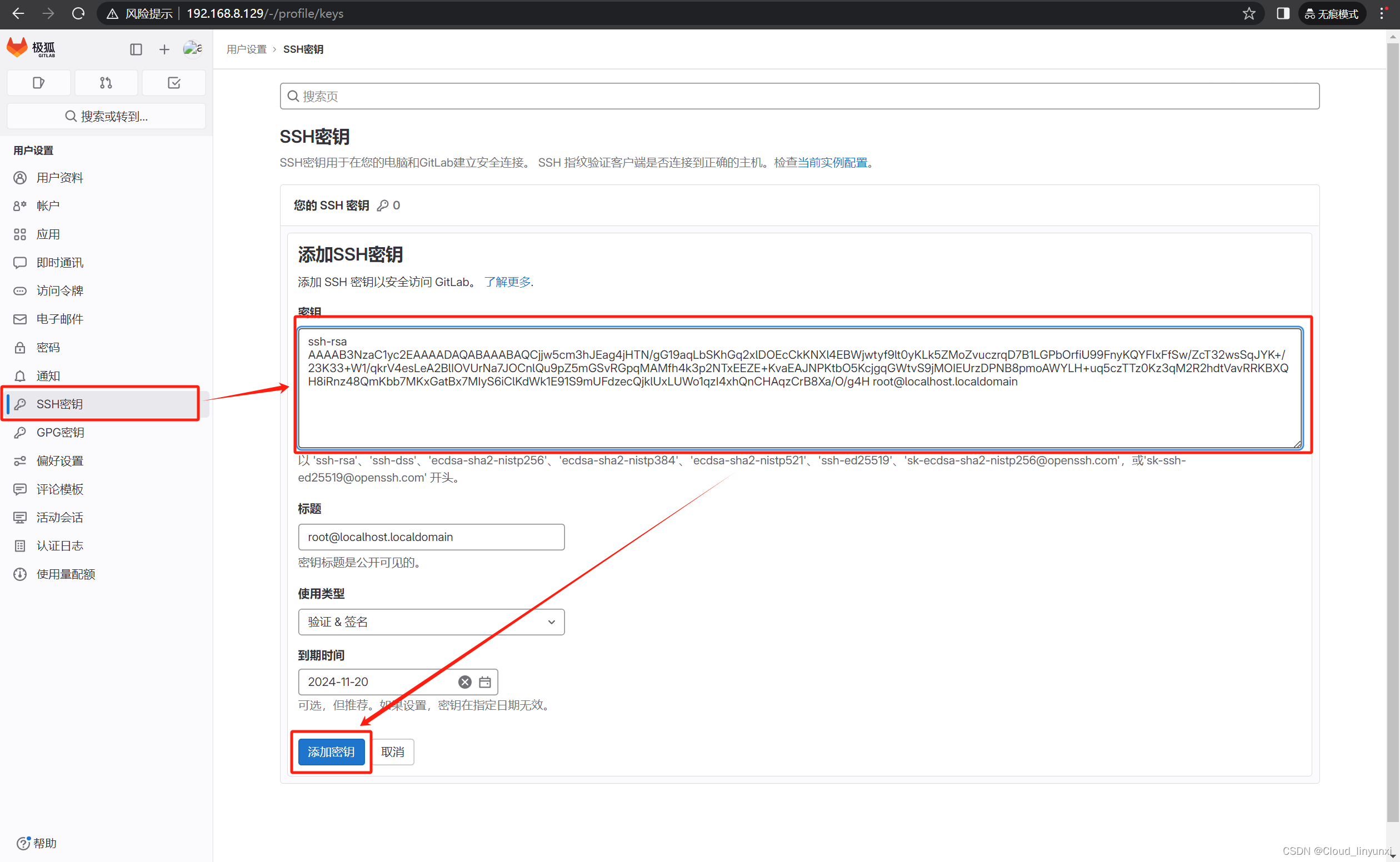
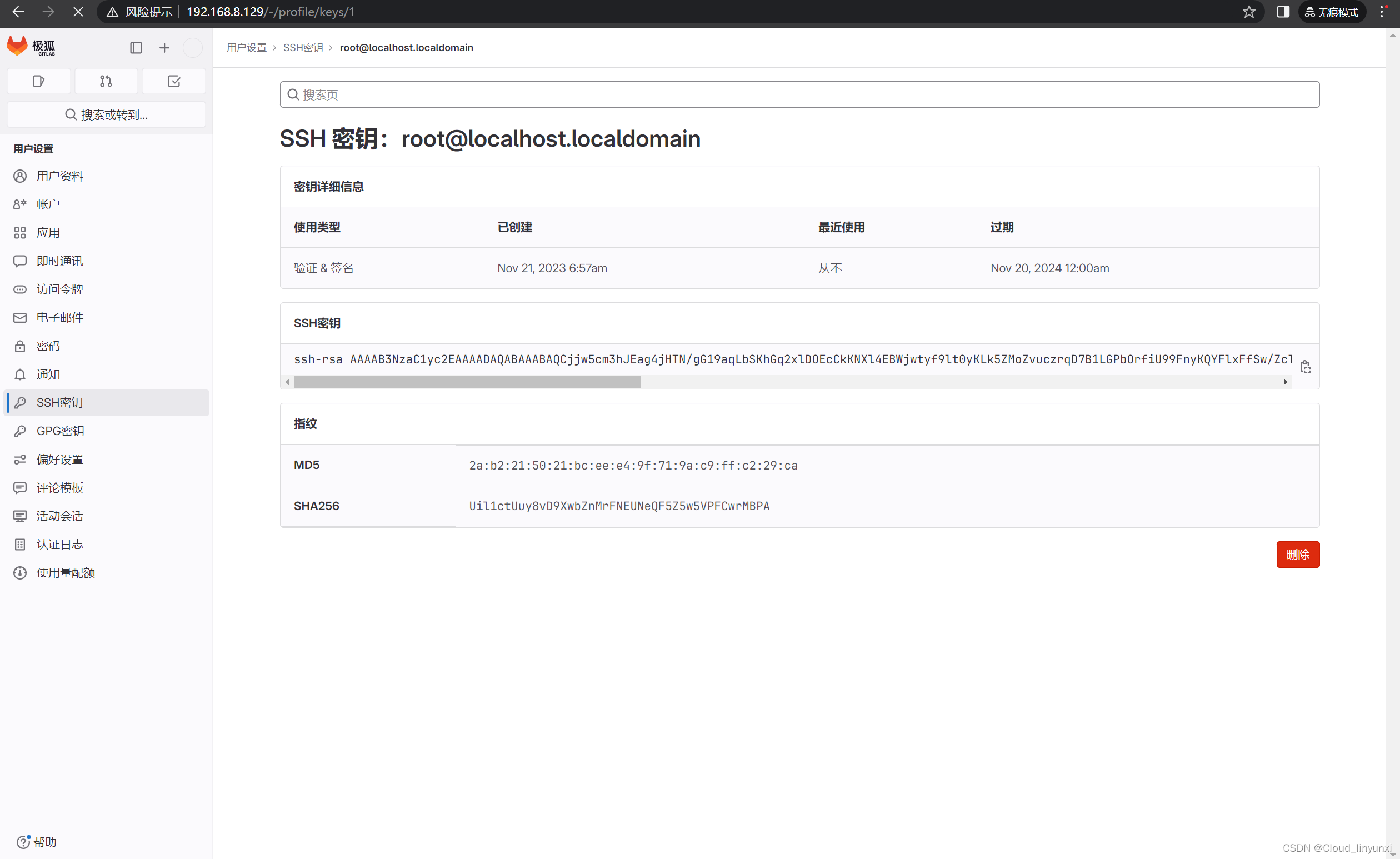
2.4 gitlab 命令行修改密码
gitlab-rails console production
irb(main):001:0> user = User.where(id: 1).first # id为1的是超级管理员
irb(main):002:0>user.password = 'yourpassword' # 密码必须至少8个字符
irb(main):003:0>user.save! # 如没有问题 返回true
exit
2.5 gitlab服务管理
gitlab-ctl start # 启动所有 gitlab 组件;
gitlab-ctl stop # 停止所有 gitlab 组件;
gitlab-ctl restart # 重启所有 gitlab 组件;
gitlab-ctl status # 查看服务状态;
gitlab-ctl reconfigure # 启动服务;
vim /etc/gitlab/gitlab.rb # 修改默认的配置文件;
gitlab-ctl tail # 查看日志;
3、开发代码提交处理流程
PM(项目主管/项目经理)在gitlab创建任务,分配给开发人员
开发人员领取任务后,在本地使用git clone拉取代码库
开发人员创建开发分支(git checkout -b dev),并进行开发
开发人员完成之后,提交到本地仓库(git commit )
开发人员在gitlab界面上申请分支合并请求(Merge request)
PM在gitlab上查看提交和代码修改情况,确认无误后,确认将开发人员的分支合并到主分支(master)
开发人员在gitlab上Mark done确认开发完成,并关闭issue。这一步在提交合并请求时可以通过描述中填写"close #1"等字样,可以直接关闭issue
3.1 创建用户
创建项目管理用户

创建tom、alice 用户,和上面创建用户一样

3.2 将用户添加到组中
指定jack为本组的owner
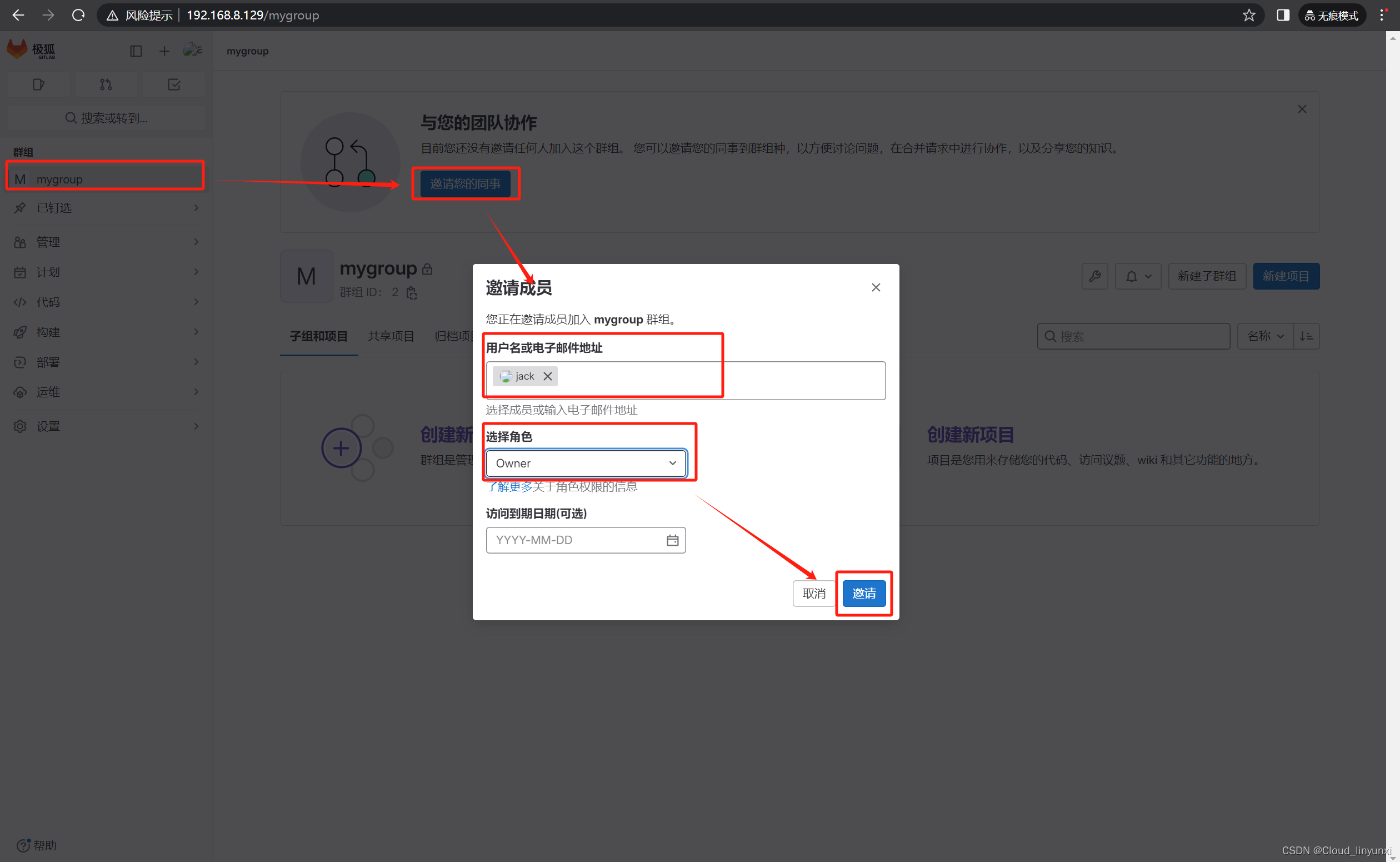
同样的方法将用户Eric、Hellen也添加到组中,并指定他们为Developer

3.3 创建项目
使用 jack 用户的身份与密码登录到 gitlab 界面中,并创建项目 Project



3.4 拉取代码
在windows系统上拉取代码
git clone http://192.168.8.129/mygroup/project.git
使用VSCode进行编辑
File>Open Folder>project
新建目录和文件

写入内容并保存

3.5 提交推送

查看推送结果

修改文件并保存

3.6 新建分支

输入分支名


提交推送


查看推送结果

3.7 项目合并
创建合并请求

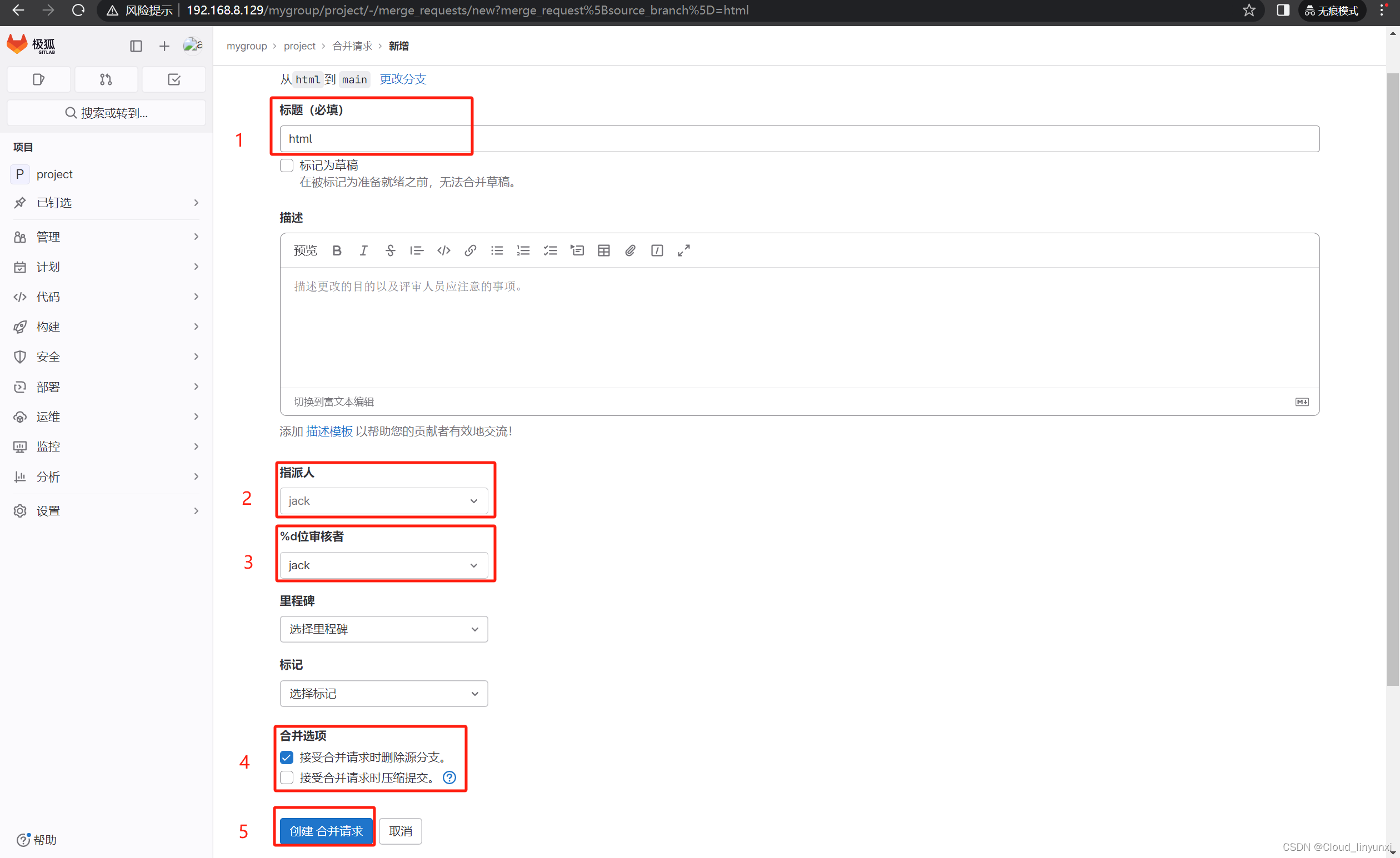
审核

合并
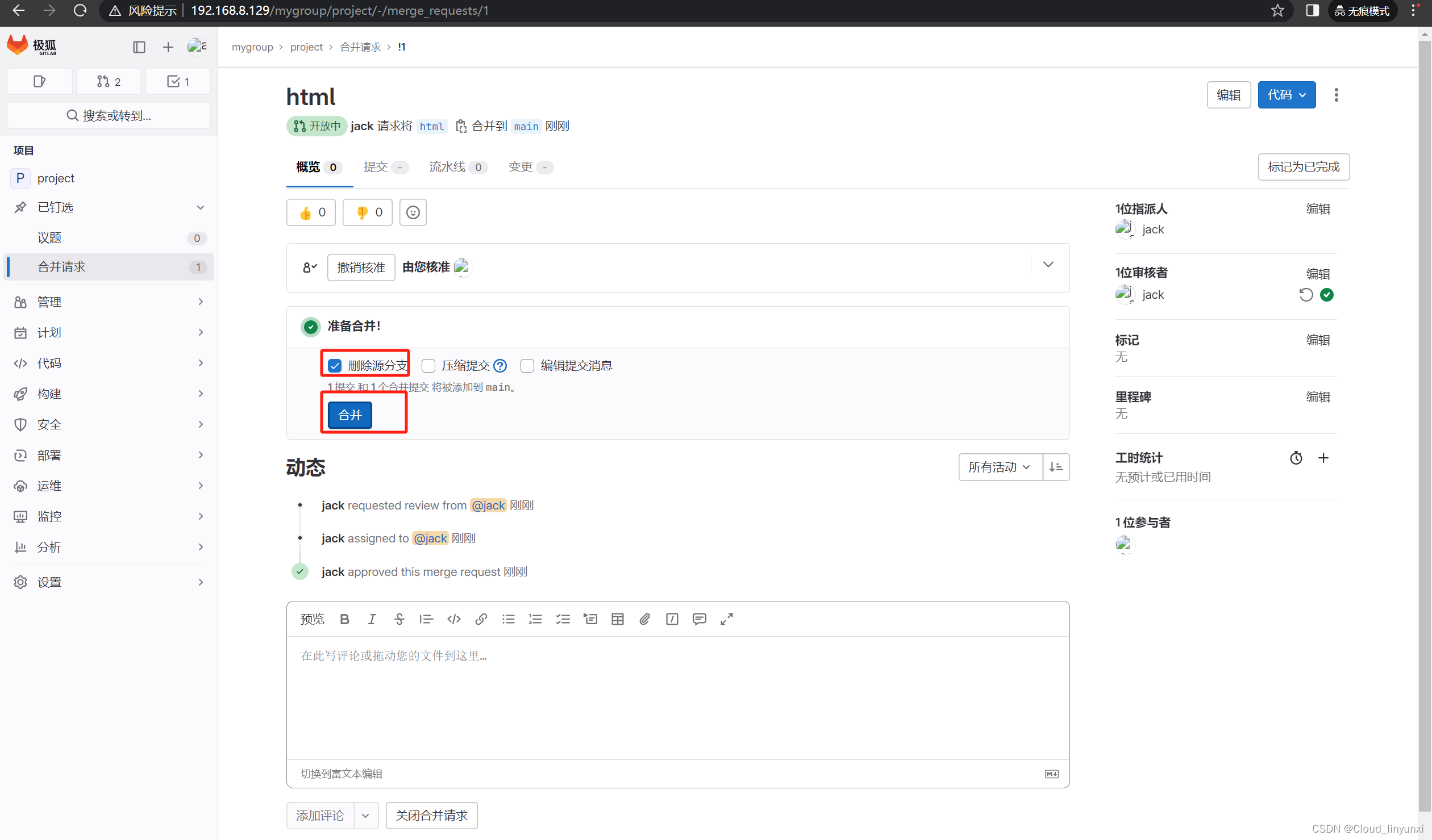
合并完成





















 1347
1347











 被折叠的 条评论
为什么被折叠?
被折叠的 条评论
为什么被折叠?








